1、如图所示,当我们在Win10系统中安装程序时 ,会弹出如图所示的程序,阻止软件的安装。
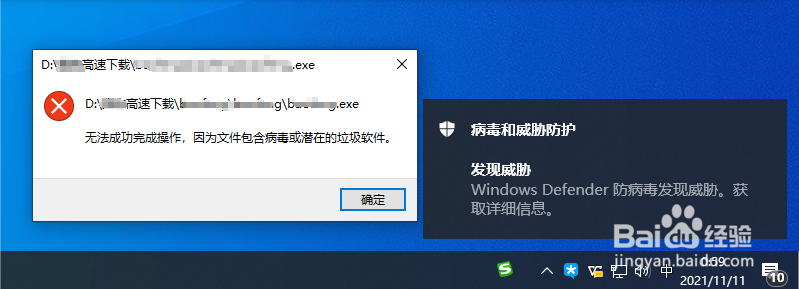
2、对此我们可以按以下方法进行操作,点击通知栏中出现的阻止窗口。

3、此时将弹出“Windows安全中心”运行的提示界面,点击“允许 ”按钮。

4、接下来将进入”安全中心“界面,从”操作“列表中选择”允许在设备上运行“项。

5、然后就可以再次进行程序了,如果再出现阻止运行的窗口,可以再次执行以上操作。

6、如图所示,当程序在运行安装程序时,会弹出如图所示的提示界面,在此点击”确定“按钮即可。

7、最后程序就可以正常安装并运行了。

